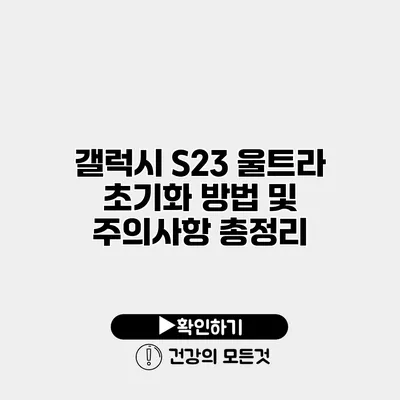갤럭시 S23 울트라를 사용하다 보면 다양한 이유로 기기를 초기화해야 할 때가 생깁니다. 소프트웨어 문제, 속도 저하 혹은 판매를 위해 데이터를 삭제할 필요가 있을 수 있죠. 이 포스트에서는 갤럭시 S23 울트라 초기화 방법, 주의사항 및 데이터 백업 방법을 총정리해 드릴게요.
✅ 피트니스 목표를 달성하는 데 도움을 받을 수 있는 방법을 알아보세요.
초기화가 필요한 이유
초기화는 단순히 스마트폰을 정리하는 작업이 아닙니다. 때로는 다음과 같은 이유로 초기화가 필요할 수 있어요:
- 소프트웨어 오류: 예상치 못한 임시 파일이나 버그가 생길 수 있어요.
- 기기 속도 저하: 앱이 많이 설치되었거나 불필요한 데이터가 쌓였을 때 초기화로 빠르게 돌아갈 수 있어요.
- 판매 또는 양도 시: 개인 정보 보호를 위해 초기화를 통해 데이터를 삭제해야 해요.
✅ 갤럭시 S23 울트라 초기화 방법을 자세히 알아보세요!
갤럭시 S23 울트라 초기화 방법
데이터 백업하기
초기화 전에 반드시 데이터를 백업하는 것이 중요해요. 삼성 클라우드나 구글 드라이브를 이용해 데이터를 백업할 수 있어요.
-
삼성 클라우드 백업:
- 설정 앱을 열고 ‘계정 및 백업’을 선택해요.
- ‘삼성 클라우드’를 선택 후 ‘데이터 백업’을 클릭해요.
-
구글 드라이브 백업:
- 설정에서 ‘구글’을 선택하고 ‘백업’을 클릭해요.
- ‘구글 드라이브에 백업’을 활성화해요.
초기화 과정
-
설정 열기
먼저, 메인 화면에서 설정 아이콘을 클릭해요. -
일반 관리 선택
설정 메뉴에서 ‘일반 관리’를 찾아 선택해요. -
재셋 선택
‘재셋’ 옵션을 선택하고 ‘공장 데이터 초기화’를 클릭해요. -
초기화 버튼 클릭
마지막으로 화면에 안내된 내용을 확인하고 ‘초기화’ 버튼을 클릭해요. -
기기 재시작
초기화 후 기기가 자동으로 재시작되어야 정상적으로 초기화됩니다.
✅ iptime 공유기 비밀번호 설정 방법을 지금 바로 알아보세요.
초기화 후 주의사항
초기화 후에는 다음과 같은 점에 유의해야 해요:
-
데이터 복원: 초기화 후 백업한 데이터 복원이 필요해요. 삼성 클라우드나 구글 드라이브를 통해 손쉽게 복원할 수 있어요.
-
앱 설정: 초기화 후 처음 사용하는 데 시간이 걸릴 수 있어요. 자주 사용하는 앱을 재설치하고 설정을 다시 맞춰야 해요.
-
기기 설정: 비밀번호, 울림, 알림 등 개인 설정을 다시 조정해야 해요. 설정 메뉴에서 손쉽게 변경할 수 있어요.
| 초기화 단계 | 설명 |
|---|---|
| 데이터 백업 | 삼성 클라우드 또는 구글 드라이브를 활용해 데이터 백업 |
| 설정 열기 | 메인 화면에서 설정 아이콘 클릭 |
| 일반 관리 선택 | ‘일반 관리’ 메뉴에서 ‘재셋’ 선택 |
| 공장 데이터 초기화 | ‘공장 데이터 초기화’ 선택 후 확인 |
| 기기 재시작 | 초기화 후 자동 재시작 |
결론
초기화는 갤럭시 S23 울트라의 성능을 회복하고, 개인 정보를 보호하는 중요한 과정이에요. 이 과정을 통해 다시 새처럼 기기를 사용할 수 있을 거예요. 초기화 전에는 데이터를 반드시 백업하고, 초기화 후에는 필요에 따라 데이터 복사를 잊지 말아야 해요. 이 포스트를 통해 도움이 되셨다면, 꼭 친구들에게도 공유해 주세요!
자주 묻는 질문 Q&A
Q1: 갤럭시 S23 울트라를 초기화해야 하는 이유는 무엇인가요?
A1: 초기화는 소프트웨어 오류 해결, 기기 속도 회복 또는 개인 정보 보호를 위한 데이터 삭제 등의 이유로 필요할 수 있습니다.
Q2: 초기화 전에 데이터를 백업하는 방법은 무엇인가요?
A2: 삼성 클라우드 또는 구글 드라이브를 이용해 데이터 백업할 수 있으며, 설정에서 관련 메뉴를 선택하여 간단하게 실행할 수 있습니다.
Q3: 초기화 후 주의해야 할 점은 무엇인가요?
A3: 초기화 후에는 데이터 복원, 앱 및 기기 설정을 다시 맞춰야 하므로 필요한 작업을 미리 계획해야 합니다.